티스토리 블로그를 운영하는 분들이라면 구글 애드센스 승인을 받기 위해 열심히 포스팅을 하셨을 텐데요. 애드 고시라고 불리는 통과하기 어려운 애드센스 승인이 났으니 바로 애드센스 광고를 설정해야겠죠?
오늘은 초보자를 위한 애드센스 광고 설정방법입니다. 그럼 Google Adsense의 광고 중에서 수익형 블로그를 운영하는 분들이 가장 많이 사용하시는 디스플레이 광고와 콘텐츠 내 자동 삽입 광고를 설정하는 방법에 대해 알아보도록 할게요.

구글 애드센스 광고 설정 방법
1. 디스플레이 광고 설정
1-1) 구글 애드센스 홈페이지 좌측 사이드바에서 '광고' 선택
1-2) 상단 '광고 단위 기준' 선택
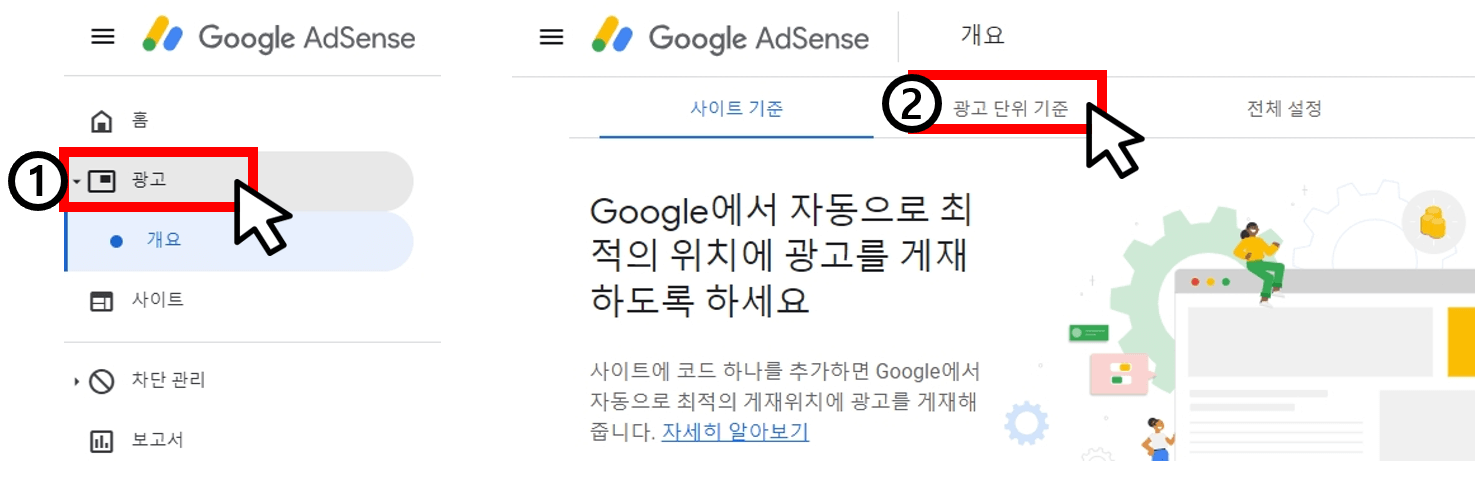
1-3) 디스플레이 광고 선택
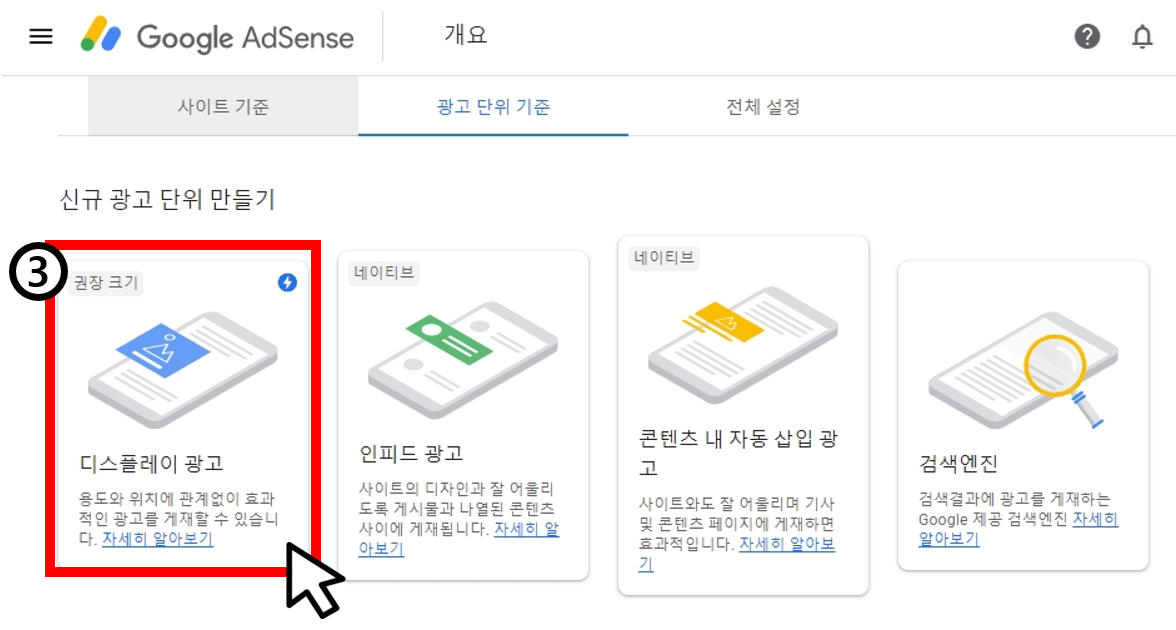
1-4) 디스플레이 광고 세부 설정 (이름 및 크기)
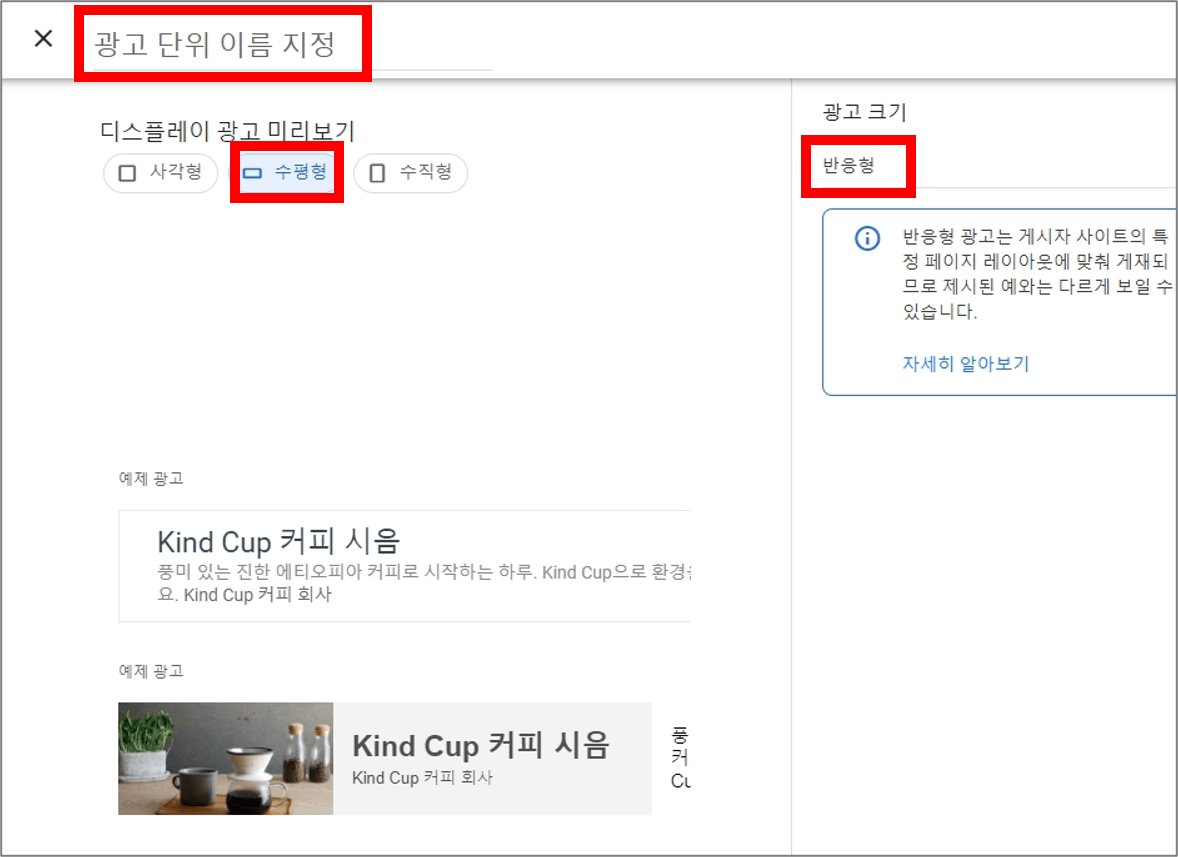
① 광고단위 이름 지정
나중에 광고별로 어떤 광고가 효율이 좋은지 분석하기 위해서 이름으로 구분 지어 주는 것이 좋아요.
예) 디플광고_수평형
② 수평형 (본문 사이사이 넣을 시 추천)
사각형, 수평형, 수직형 각각 클릭하면 하단에 어떤 식으로 광고가 뜨는지 예제 광고가 나오니 확인하시고 마음에 드는 광고로 고르세요.
③ 반응형 선택
반응형으로 골라야 내 블로그에 방문한 사람이 평소에 검색한 것들을 반영한 광고가 뜨니 눌러주시면 효율 좋아요.
④ 저장 및 코드생성 버튼 클릭
1-5. 생성된 코드 복사
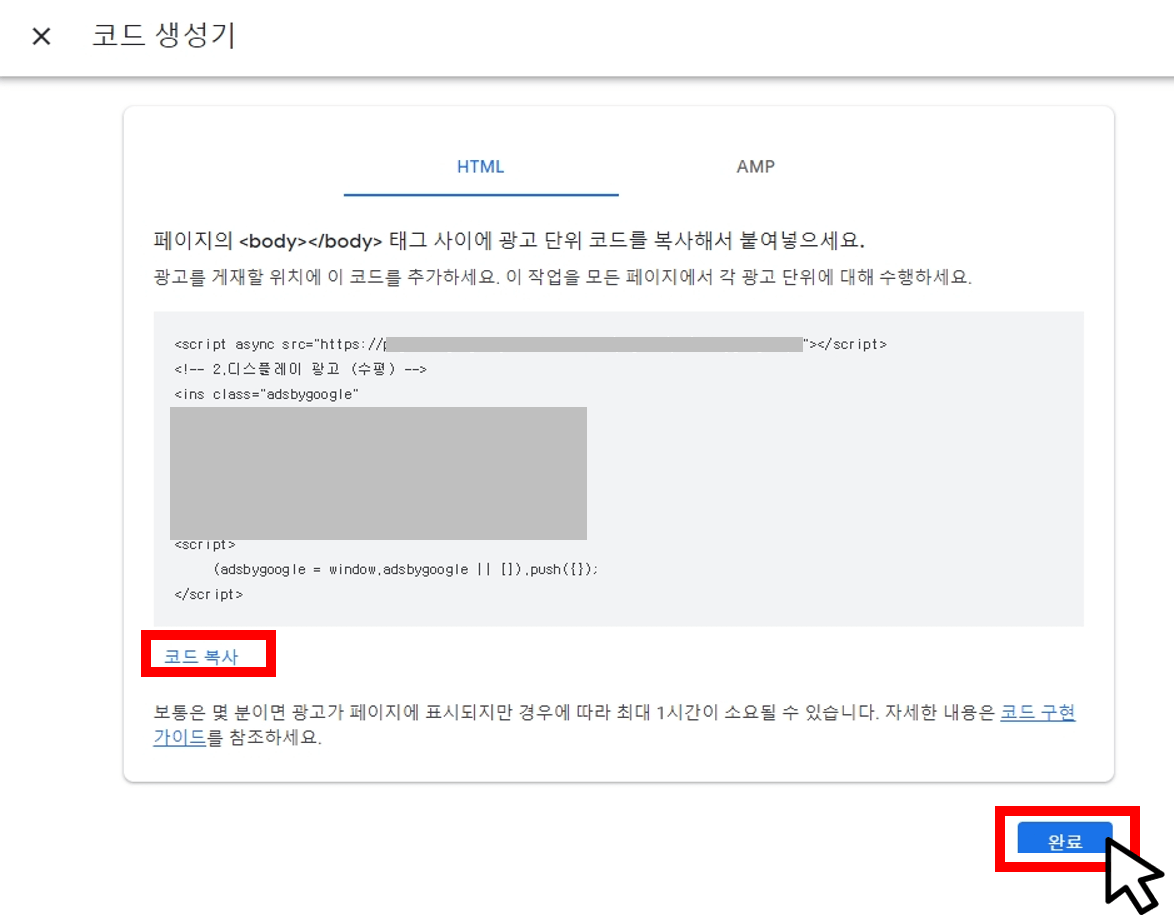
생성된 코드는 변하지 않기 때문에 복사한 후, 메모장 같은 곳에 복사해두신 후 쓰면 편해요.
2. 콘텐츠 내 자동 삽입 광고 설정
2-1) 신규광고 단위 만들기에서 '콘텐츠 내 자동 삽입 광고 선택'
앞서 설명한 1-1, 1-2 방법과 동일하게 구글 애드센스의 광고> 광고 단위 기준에서 '콘텐츠 내 자동 삽입 광고'를 선택
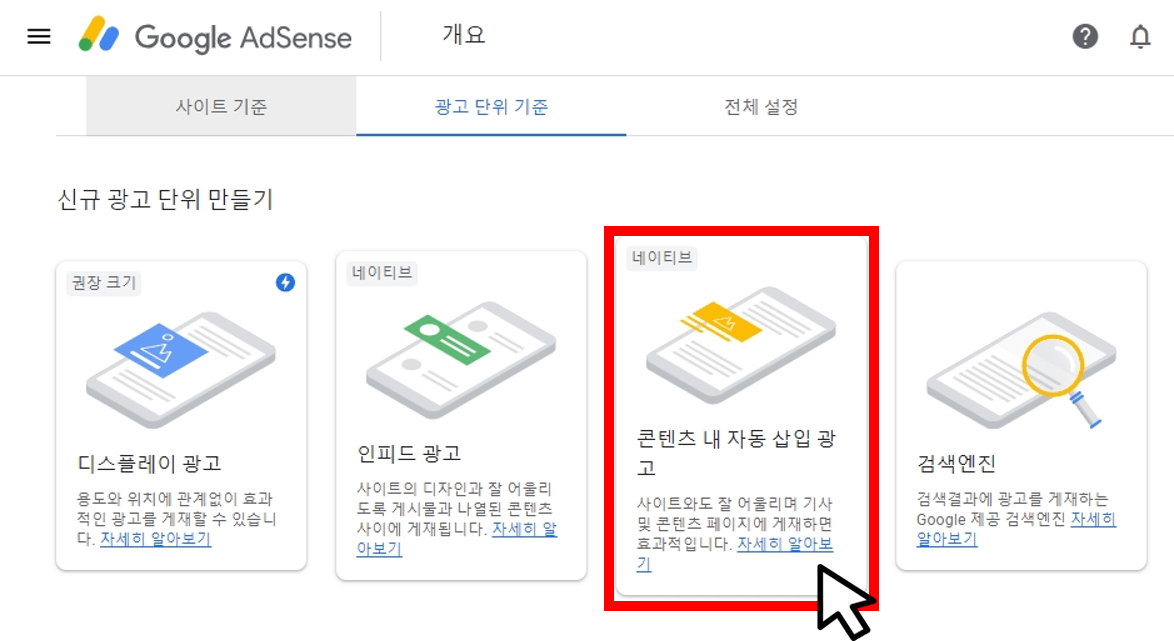
2-2) 콘텐츠 내 자동 삽입 광고 세부 설정 (이름 및 스타일)
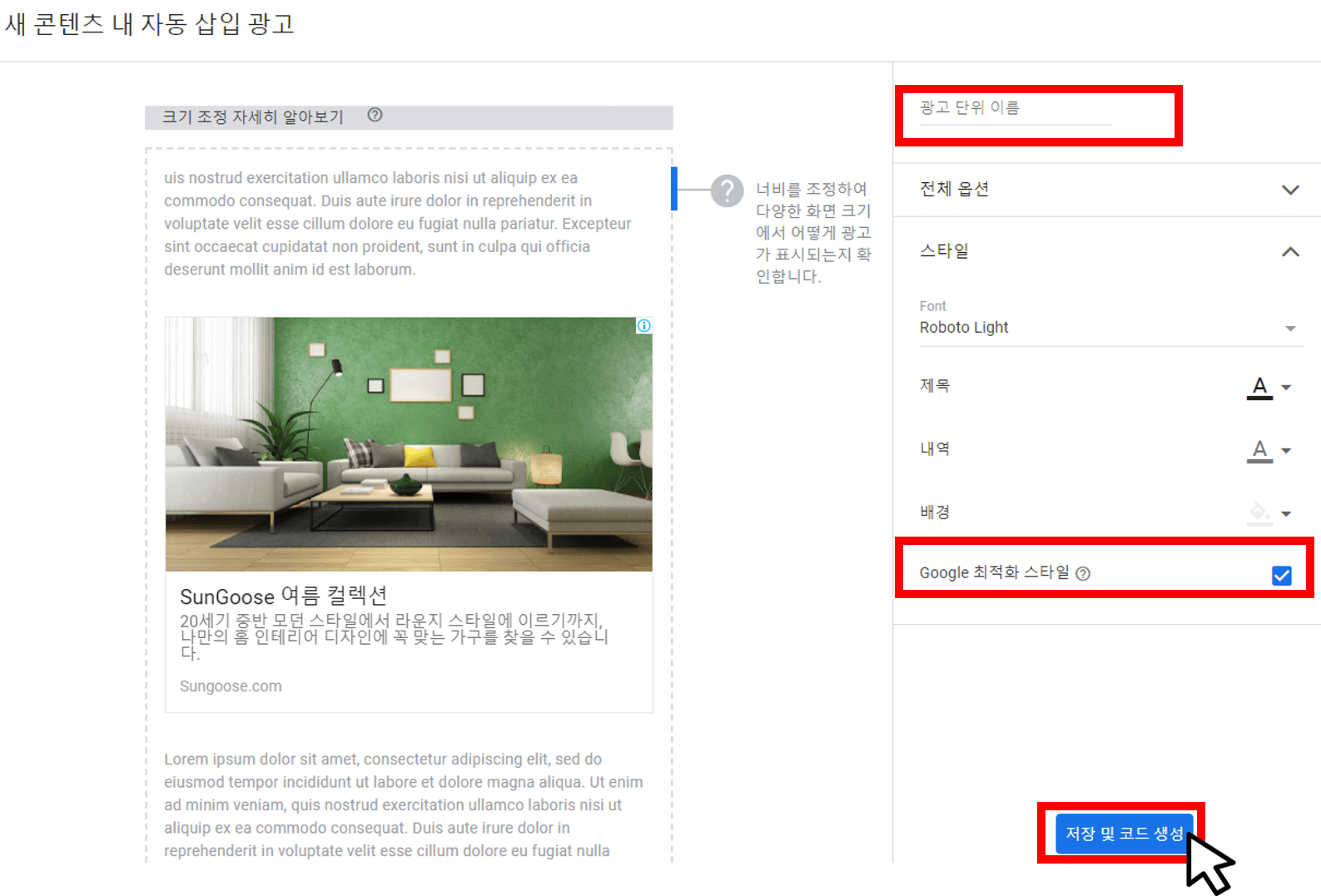
① 광고단위 이름은 구분하기 쉽게 설정 (예. 콘텐츠 광고)
② 스타일 설정
광고 안에 들어가 있는 글씨체, 글씨 색, 배경색을 각각 원하는 색상으로 설정할 수 있어요. 잘 모르겠다면 기본적으로 설정되어있는 대로 사용하시는 것을 추천드립니다.
③ Google 최적화 스타일 설정 켜기
④ 저장 및 코드 생성 버튼 클릭
2-3) 설정한 광고 코드 복사
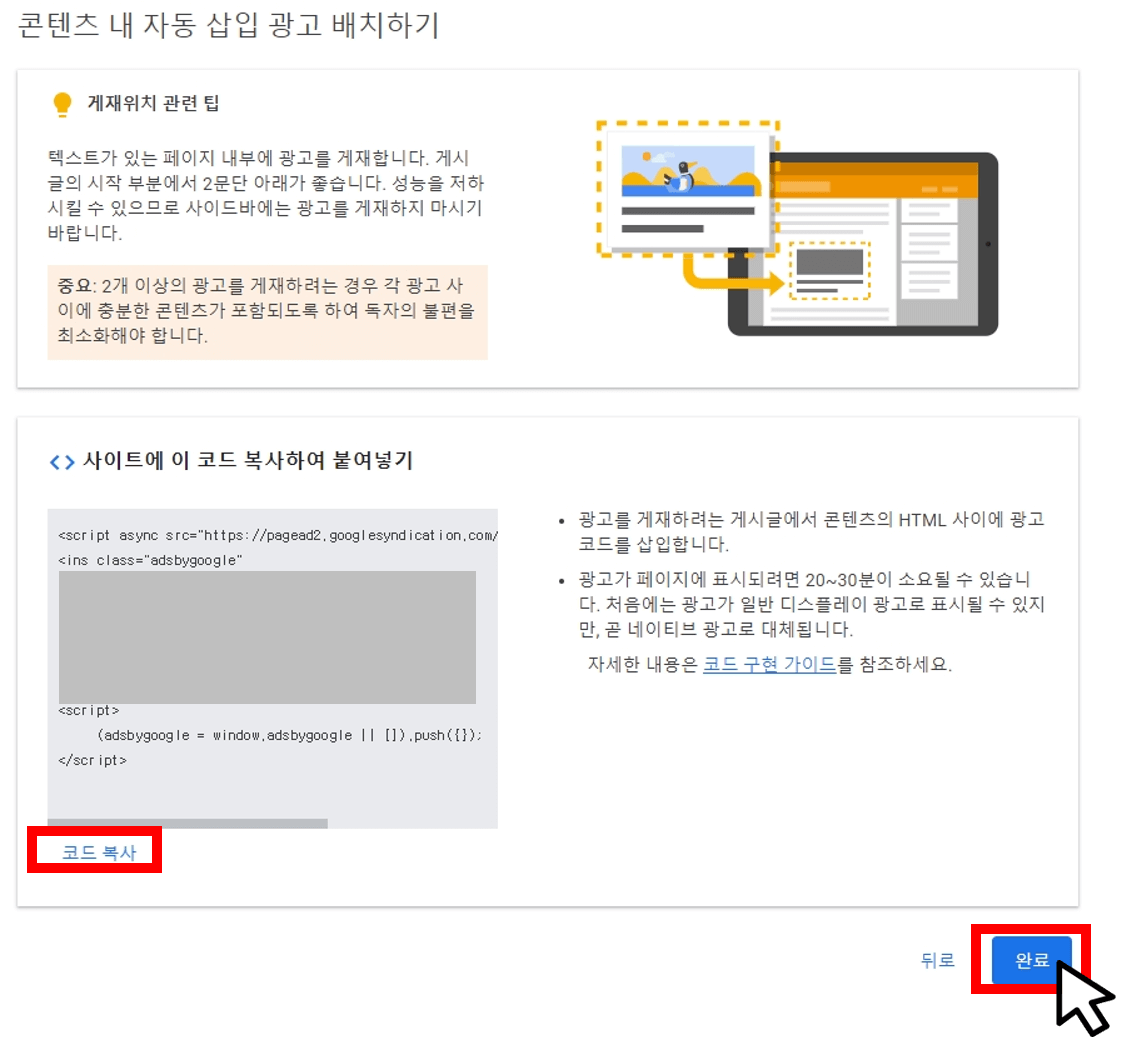
생성된 광고 코드를 복사해 두고 완료를 누르면 애드센스 초기 광고 세팅은 완료입니다. 이제는 포스팅 내에 광고를 일일이 삽입하여 주면 됩니다.
함께 보면 좋은 포스팅
▶ 애드센스 일치하는 콘텐츠 광고 넣는 방법 (자격, 위치, 설정)
▶ 티스토리 sns 버튼, 카테고리 글, 관련 글 없애기 방법
▶ 티스토리 블로그 검색 최적화 : Bing 검색 노출 (빙 웹마스터 도구)
▶ 티스토리 블로그 검색 최적화 : 구글 검색 노출 (구글 서치 콘솔)
댓글